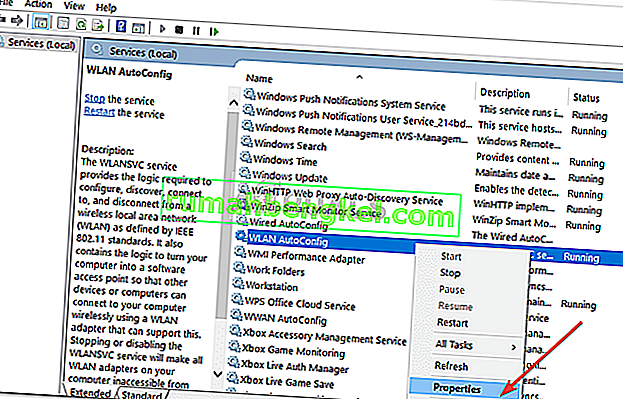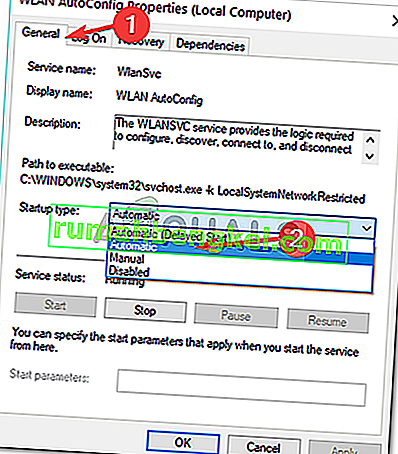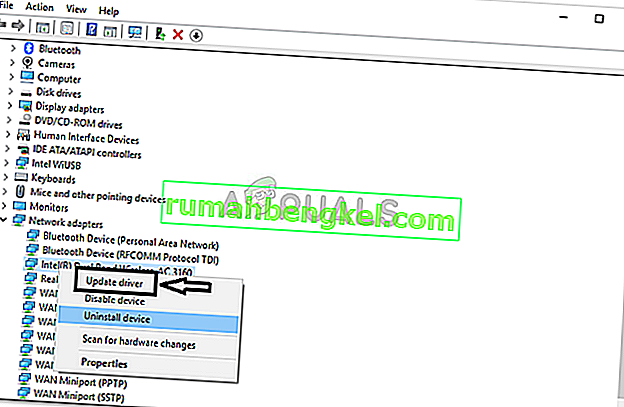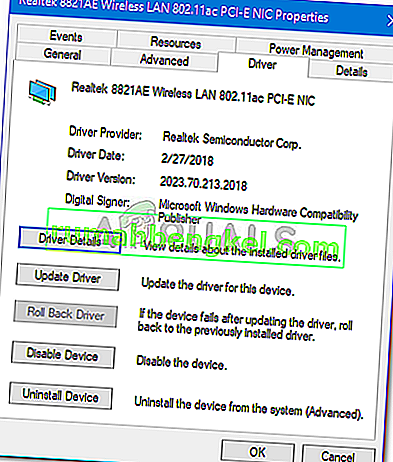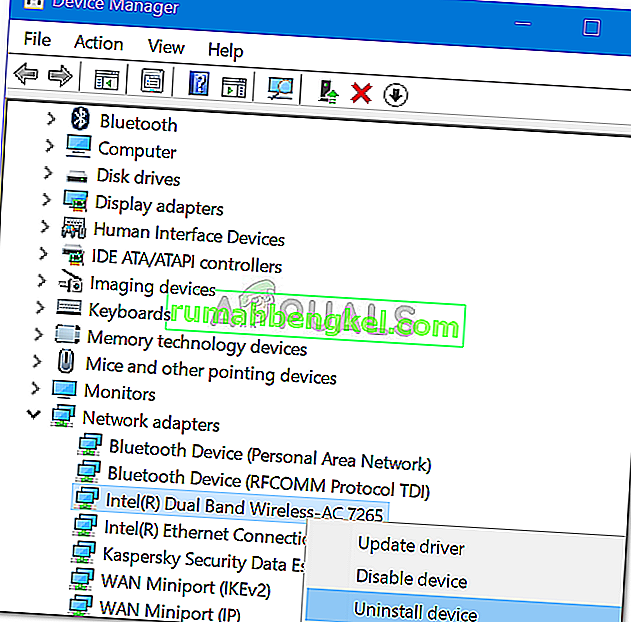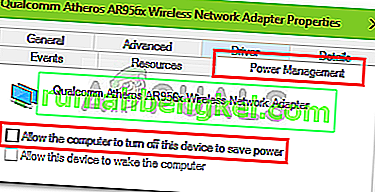Някои потребители съобщават, че изведнъж няма раздел Wifi в категорията Мрежа и Интернет в настройките на Windows . Проблемът често се дължи на необходимите услуги, които не се изпълняват, или на вашите остарели драйвери за Wifi. Повечето от нас използват Wifi карта в нашата система, вместо жични връзки, защото я предпочитаме по този начин. Няма голяма промяна в скоростта на интернет връзката, но само за да ни спаси от проблемите на кабелната връзка, ние избираме Wifi карта.
Споменатият проблем в някои случаи може да се дължи на вашата операционна система. В такъв случай Windows или не открива Wifi картата, или нещо пречи на това. Независимо от това проблемът може лесно да бъде разрешен чрез прилагане на няколко специфични решения.
Какво кара опцията Wifi да изчезне в настройките на Windows на Windows 10?
Е, причината да не получите раздел Wifi в настройките на Windows е вероятно, че вашият Windows не го открива. Проблемът често се причинява от следните фактори -
- Необходими услуги . Wifi на вашата система изисква да работят определени услуги, за да може тя да работи правилно. Ако необходимите услуги бъдат спрени, това може да причини проблема.
- Wifi драйвери . Wifi драйверите във вашата система са отговорни за установяването на връзка между безжичната карта и системата. Повредените или остарели драйвери могат да доведат до възникването на проблема.
Сега, за да разрешите проблема си, следвайте дадените решения. Някои решения обаче може да не са приложими за определени случаи, така че не забравяйте да преминете през всички тях.
Решение 1: Проверете Wifi картата
Ако дънната ви платка се предлага без вградена безжична карта и сте закупили Wifi карта за системата отделно, това решение е за вас. Преди да влезете в другите решения, моля, уверете се, че сте свързали правилно wifi картата, тъй като в случай на неправилна свързаност, картата няма да бъде открита от Windows и ще получите споменатия проблем.
Ако използвате лаптоп или дънната ви платка се предлага с вграден wifi, преминете към следващото решение.
Решение 2: Включване на необходимата услуга
Някои потребители съобщиха, че проблемът им се дължи на необходимите Wifi услуги, които не работят. Затова не забравяйте да проверите необходимите услуги, преди да продължите. Ето как да го направите:
- Отидете в менюто "Старт" , въведете Услуги и го отворете.
- В прозореца Услуги намерете услугата за автоматично конфигуриране на WLAN .
- Щракнете с десния бутон върху него и изберете Properties .
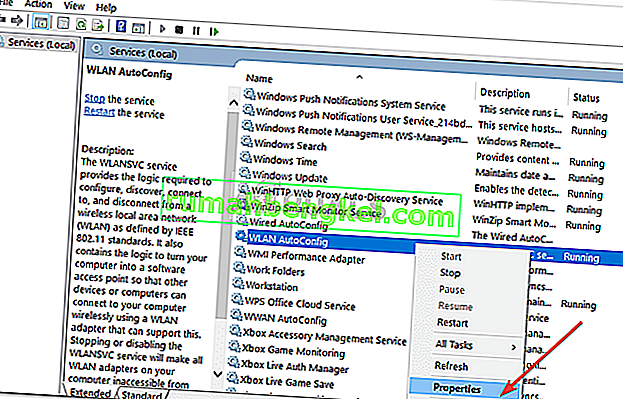
- Променете типа на стартиране на „ Автоматично “ и щракнете върху Старт, за да стартирате услугата.
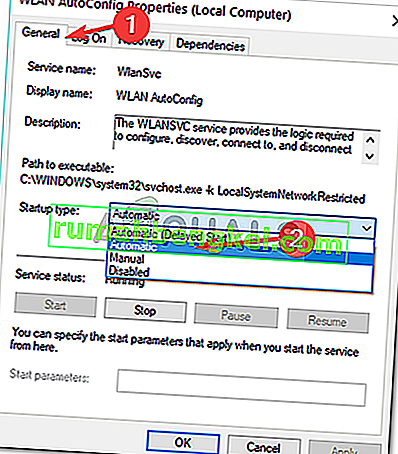
- Щракнете върху Приложи и след това натиснете OK .
- Проверете дали това решава проблема.
Решение 3: Актуализирайте Wifi драйвер
В някои случаи не можете да видите опцията Wifi в настройките на Windows, защото драйверите ви за Wi-Fi са остарели. При такъв сценарий трябва да опитате да актуализирате драйвера автоматично. Ето как да го направите:
- Отворете менюто "Старт" , въведете Device Manager и го отворете.
- Разгънете списъка с мрежови адаптери .
- Намерете вашата безжична карта, щракнете с десния бутон върху нея и изберете „ Актуализиране на драйвера “.
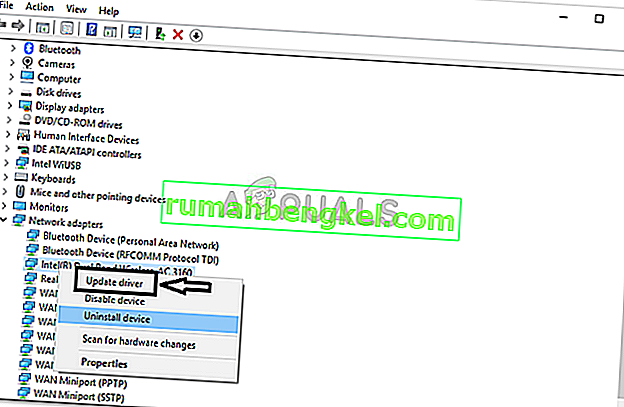
- Щракнете върху „ Преглед на моя компютър за софтуер с драйвери “.
- Изберете „ Позволете ми да избера от списъка с наличните драйвери на моя компютър “.
- Натиснете Next .
- Изчакайте да завърши и след това проверете дали проблемът ви е решен.
Решение 4: Преинсталирайте Wifi драйвер
Има сценарии, при които вашият Wifi драйвер е повреден, и в този случай само актуализирането на драйвера няма да реши проблема. В такъв случай ще трябва да преинсталирате своя Wifi драйвер, като изтеглите драйвера от уебсайта на вашия производител. Ето как:
- Отворете диспечера на устройствата .
- Разширете списъка с мрежови адаптери и намерете вашия безжичен драйвер.
- Щракнете двукратно върху него, за да отворите Properties .
- Преминете към раздела Драйвер и си запишете данните за драйвера.
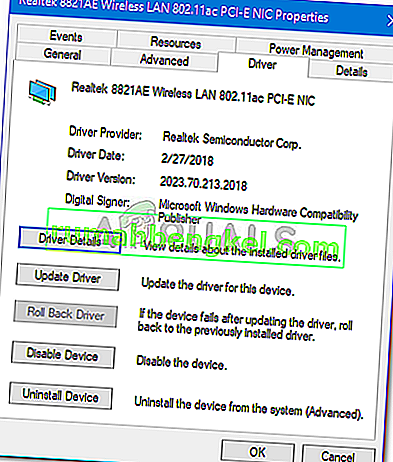
- Затворете прозореца Properties , щракнете с десния бутон върху вашата безжична карта и щракнете върху Uninstall .
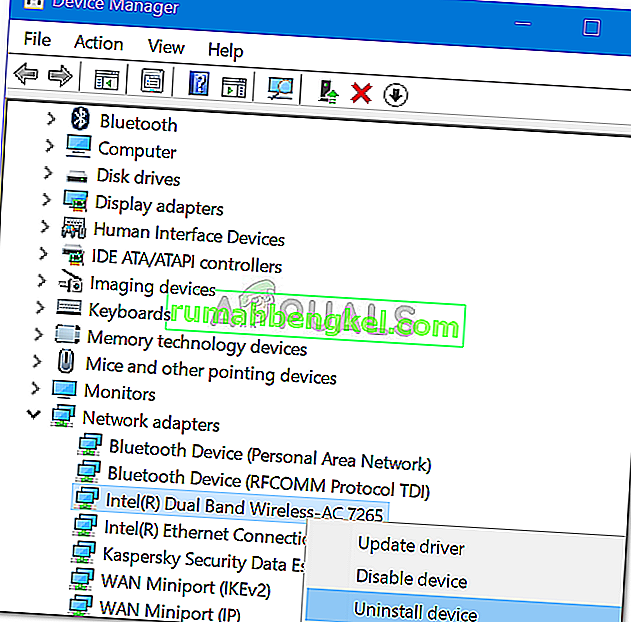
След като деинсталирате драйвера на вашата безжична карта, отидете на уеб сайта на производителя и изтеглете най-новите драйвери за вашата Wifi карта. Инсталирайте драйверите и след това рестартирайте системата.
Решение 5: Tweak Power Management
Ако опцията Wifi в настройките на Windows изчезне изведнъж, това може да се дължи на настройките за захранване на драйвера на вашата карта. Следователно, за да получите обратно опцията Wifi, ще трябва да редактирате настройките за управление на захранването. Ето как:
- Отворете диспечера на устройствата и разширете списъка с мрежови адаптери .
- Щракнете двукратно върху вашата безжична карта и след това преминете към раздела за управление на захранването .
- Премахнете отметката от квадратчето „ Разрешаване на този компютър да изключи това устройство за пестене на енергия “.
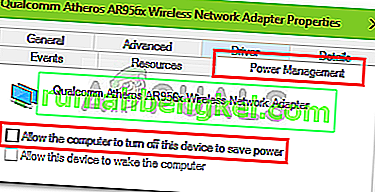
- Щракнете върху OK .